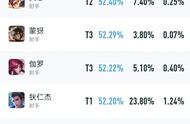如何利用Excel批量新建指定名称的文件夹在日常工作中,我们有时需要批量创建一些文件夹,这时候如何快速且准确地完成这个任务呢?今天我们就来分享一下如何利用Excel批量新建指定名称的文件夹。

一、构建代码首先我们需要在Excel中输入一列名称,然后在旁边输入公式:="md "&A2,来构建代码,其中md代表新建文件夹的命令,A2代表要创建的文件夹名称。这样我们就可以批量构建代码了。

二、粘贴代码代码构建完毕后,我们需要点击第一个代码然后按下快捷键【Ctrl Shift 】来选择所有的代码,随后点击鼠标右键,新建一个文本文档,将代码直接粘贴到文本文档中。在保存文件时,我们需要将编码方式更改为【ANSI】。这样我们就完成了代码的粘贴。

三、一键生成文件夹我们需要将文本文档的扩展名从【txt】更改为【bat】,然后点击回车,会跳出一个提示窗口,我们直接点击【是】就可以了。这样我们就可以一键生成指定名称的文件夹了。

四、其他问题1. 如果需要创建的文件夹名称中包含空格,我们需要使用双引号括起来,即将公式更改为:【="md """&A1&""""】,显示样式就是【md "鲁班"】。2. 如果电脑看不到文件的扩展名,我们可以在文件夹的最上方点击【查看】,在最右侧的显示与隐藏中勾选【文件扩展名】,这样就能看到文件的扩展名了。
总结 通过利用Excel批量新建指定名称的文件夹,我们可以快速、准确地完成工作任务,提高工作效率。在实际操作中,我们需要注意一些细节问题,如文件夹名称中包含空格时需要使用双引号等。希望本文能对大家有所帮助,欢迎留言交流。
,